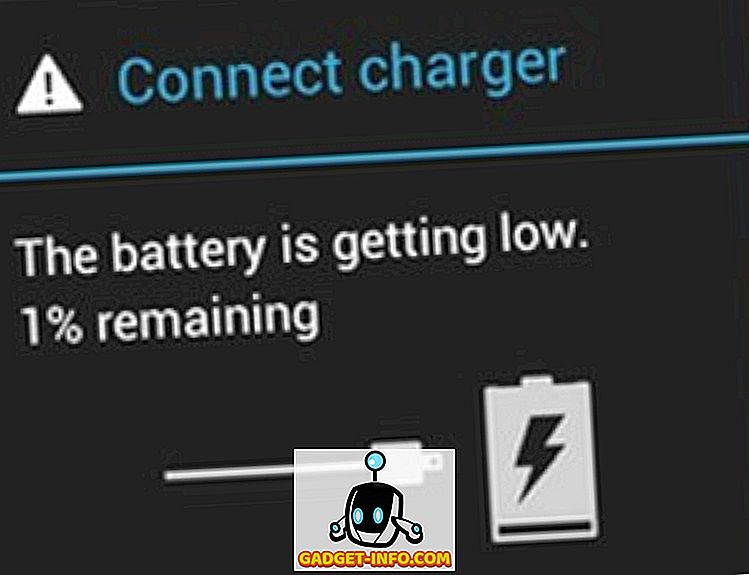Chyba systému Windows 7 AppCrash iexplore.exe je vážná bolest v krku. Je to chybová zpráva, která se náhodně vyskytuje v různých časech, které vás nutí restartovat Průzkumníka Windows.
Všechny programy, které jste otevřeli, musí být také restartovány, což znamená ztrátu dat (pokud nemáte zapnutou funkci automatického ukládání). Společnost Microsoft bohužel dosud nevydala oficiální opravu nebo opravu tohoto problému. Naštěstí existuje několik věcí, které můžete udělat, což bude více než pravděpodobné opravu chyby.
Nejjednodušší a nejjednodušší způsob, jak zastavit chyby aplikace Internet Explorer Appcrash, je použití jiného prohlížeče. Aplikace Internet Explorer nemá nejlepší pověst spolehlivosti a zabezpečení.
Pokud nemáte problém pomocí jiného prohlížeče, dejte tomuto řešení šanci. Mozilla Firefox, Apple Safari a Google Chrome jsou tři velmi populární volby prohlížeče, které vás mohou zajímat.

Nový prohlížeč byste také měli nastavit jako výchozí prohlížeč. Tento krok je velmi důležitý, protože také upravuje způsob, jakým systém Windows zpracovává internetové odkazy. Nastavením prohlížeče, jako je Firefox jako výchozí prohlížeč, spíše než Internet Explorer, bude systém Windows 7 reagovat při provádění určitých úkolů odlišně.
Každý prohlížeč má poněkud odlišný způsob nastavení jako výchozí prohlížeč. Většinu času se vás zeptá pouze při prvním otevření prohlížeče. Pokud tomu tak není, volba se bude nacházet v nastavení daného prohlížeče. Chcete-li například nastavit Firefox jako výchozí prohlížeč, stačí použít cestu Nástroje> Možnosti> Upřesnit> Zkontrolovat .

Opravte AppCrash pro IE
Pokud stále chcete používat aplikaci Internet Explorer, můžete tuto opravu stále používat, pouze se ujistěte, že máte jako výchozí nastaven jiný prohlížeč. Odtud stačí spustit aplikaci Internet Explorer tak, jak byste normálně měli, když chcete používat Internet.
Další možností, kterou máte, je obnovit nastavení Internetu. Někdy se mění nastavení internetu pomocí aplikací nebo náhodou. To může způsobit problémy s aplikací Internet Explorer. Chcete-li obnovit nastavení Internetu, otevřete ovládací panel ( Start - Ovládací panely ).
V Ovládacích panelech klepněte na ikonu označenou Možnosti Internetu . Na kartě Zabezpečení v nabídce Možnosti Internetu klepněte na tlačítko Obnovit výchozí zóny . Na kartě Ochrana osobních údajů klepněte na tlačítko D efault . Pokud to nefunguje, možná budete muset provést úplný reset IE.

Klepněte na kartu Upřesnit a potom klepněte na tlačítko Obnovit v dolní části.

Po dokončení klepněte na tlačítko OK v poli Možnosti Internetu a zavřete jej.
Dále je třeba zajistit, aby aplikace Internet Explorer používala nejnovější verzi. V aplikaci Internet Explorer klepněte na možnosti nabídky Nástroje a vyberte položku Windows Update . Pokud se nabídka Nástroje nezobrazí, stiskněte klávesu ALT na klávesnici.

Online videa jsou jednou z hlavních příčin zhroucení prohlížeče. To je z několika důvodů, které zahrnují online videa a renderování a možnosti prohlížeče. Ujistěte se, že máte aktuální informace o všech doplňcích prohlížeče, zejména o doplňcích videí.
Pokud používáte Adobe Flash Player, Shockwave atd., Ujistěte se, že používáte nejnovější verzi. Pokud ne, zkontrolujte, zda je zakázáno. Nejnovější verzi Adobe Flash Player můžete získat zde. Měli byste také zkusit upravit všechny doplňky prohlížeče. Mohlo by to být jen jeden jednoduchý doplněk, který způsobí pád aplikace Internet Explorer. V nabídce Nástroje klikněte na možnost Spravovat doplňky .

Více než pravděpodobné, že jeden z výše uvedených řešení zastaví Appcrash iexplore.exe chybu z děje. Nicméně, protože Microsoft nemá oficiálně uvolní opravu nebo opravu problému, stále existuje šance, že budete občas dostávat chyby iexplorer.exe. Ujistěte se, že vždy zůstáváte v aktuálním stavu se softwarem, protože jsou vždy vydávány nové opravy. Užívat si!